¿Qué es Focus en iOS 15?
Hay tantas distracciones en el mundo ahora mismo. Uno de ellos es nuestro iPhone, que es constantemente tentador con nuevas notificaciones de redes sociales. Apple ha decidido luchar contra esto a nivel mundial con la introducción de la función Focus.
Focus, que se agregó en iOS 15, es un conjunto de modos para personalizar las notificaciones, la pantalla de inicio y el estado para elegir. Al habilitar uno de estos modos, puede desactivar las distracciones y concentrarse en el trabajo, el ejercicio o el sueño.
Cómo configurar Focus iOS 15
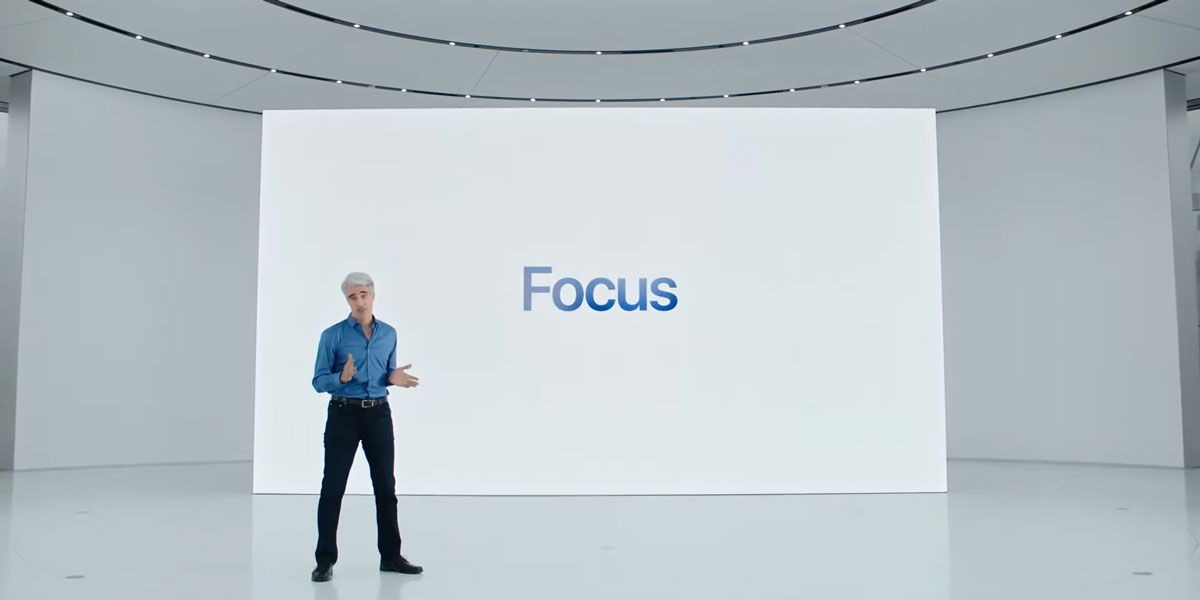
Puede configurarlo tanto desde el elemento de notificación como en la configuración del iPhone:
- Abra la sección “Enfoque”; Luego haga clic en “+”, agregue un nuevo modo; Seleccione o ingrese el modo que queremos crear; Haga clic en Siguiente”; Agregue contactos de los que desea recibir notificaciones cuando el modo esté habilitado. También puede evitar que todos los contactos accedan a las notificaciones; Seguimos con la configuración. Las “notificaciones de aplicaciones” son aquellas aplicaciones que pueden enviarle notificaciones cuando el modo está activado; Luego podemos personalizar la pantalla de inicio: agregue las aplicaciones y widgets necesarios a una pestaña, selecciónela solo; Opciones: atenuar la pantalla de bloqueo, retrasar la entrega, ocultar pegatinas de notificación en la pantalla de inicio; Puede configurar el encendido automático a partir de un momento determinado; También puede habilitar el estado de enfoque para que otros puedan verlo en la aplicación iMessage; Además, puede agregar la capacidad para que no se le pueda llamar mientras el estado esté activado.
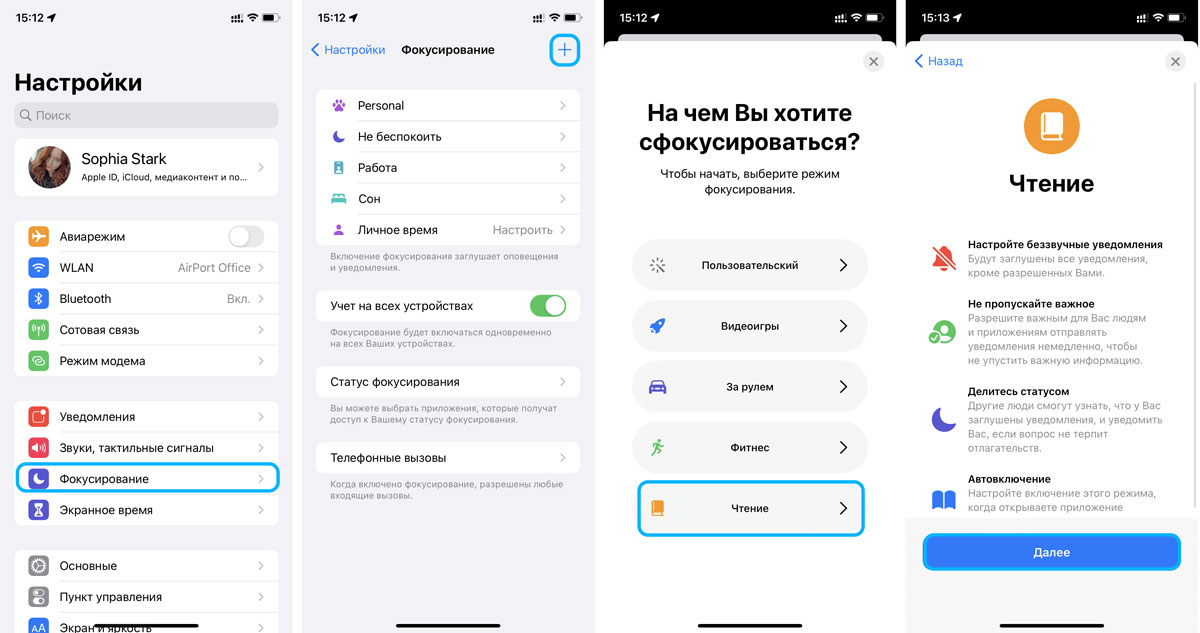
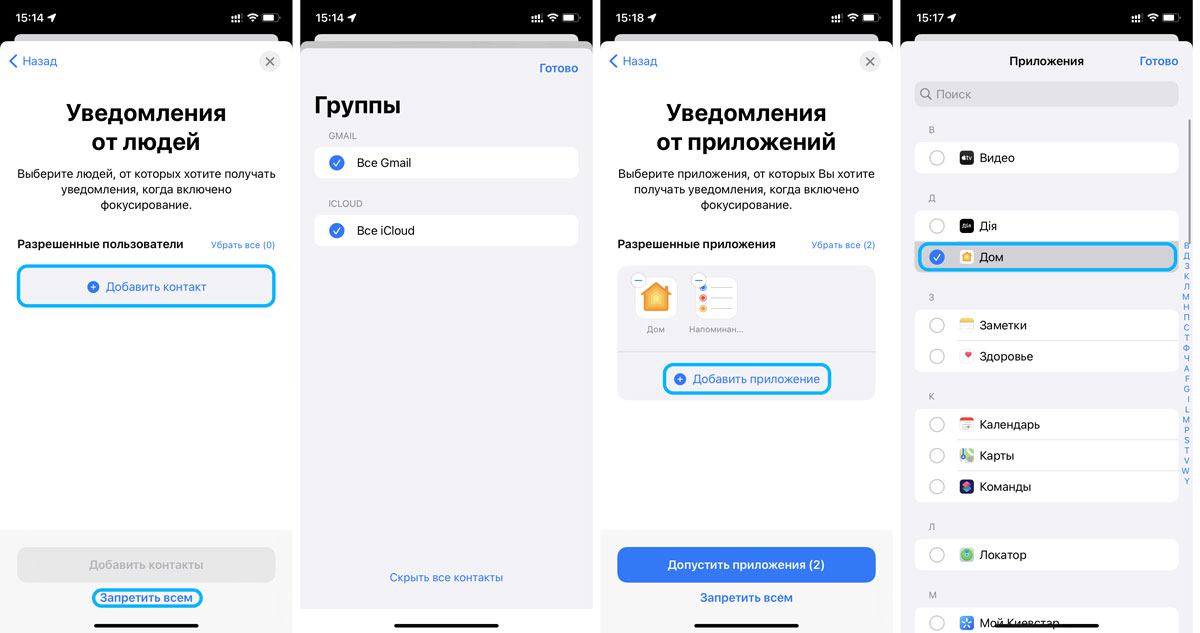
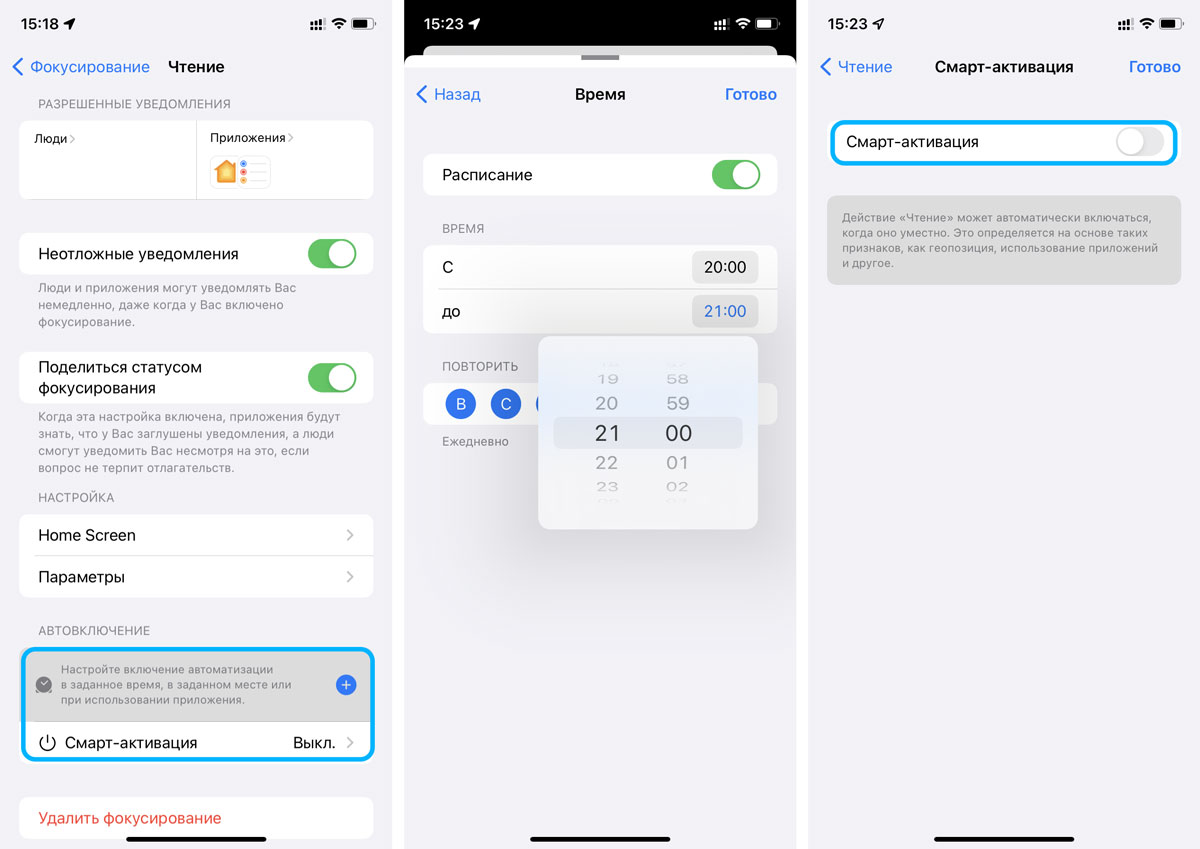
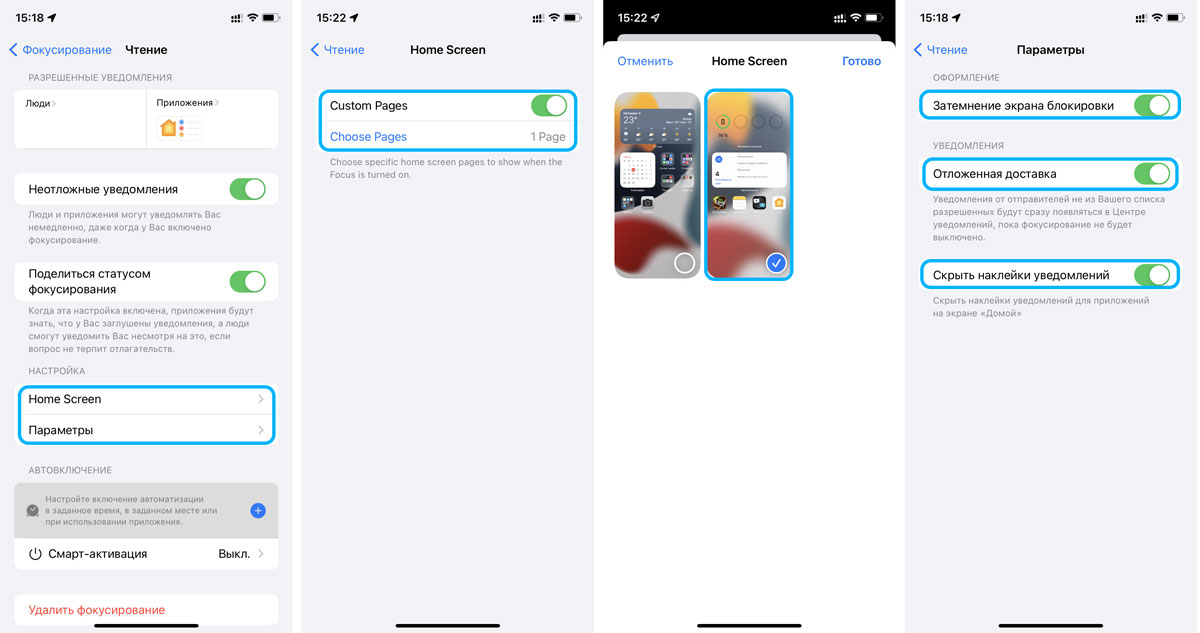
El modo se activa en el Centro de control. Deshabilitado presionando el modo. Si hace clic en “…” en el Centro de control, puede activar el modo durante 1 hora, hasta la noche o cuando salga de su lugar de trabajo.
Uso práctico de iOS 15 Focus
Configuré varios modos de enfoque en iOS 15:
Personal; Trabaja; Sueño; Leer.

Modo personal preparado para el fin de semana. Lo uso cuando no quiero distraerme con tareas y mensajes del trabajo, pasar tiempo con mi familia o relajarme. Excluye la posibilidad de llamadas entrantes de contactos de terceros, bloquea notificaciones de Telegrams, Trello y otras aplicaciones de trabajo.
Modo de trabajo sintonizado para un enfoque máximo: he restringido el acceso a las aplicaciones en la pantalla de inicio al reunir todas las aplicaciones que necesito usar en el trabajo. Se excluyen las redes sociales: Tumblr, Twitter, VK, juegos. Para que nada distraiga. La desventaja es que las aplicaciones todavía están disponibles en la biblioteca y se puede acceder a ellas. Además, la barra de búsqueda permanece a la izquierda, tengo widgets de TikTok allí, así que a veces todavía me distraigo.
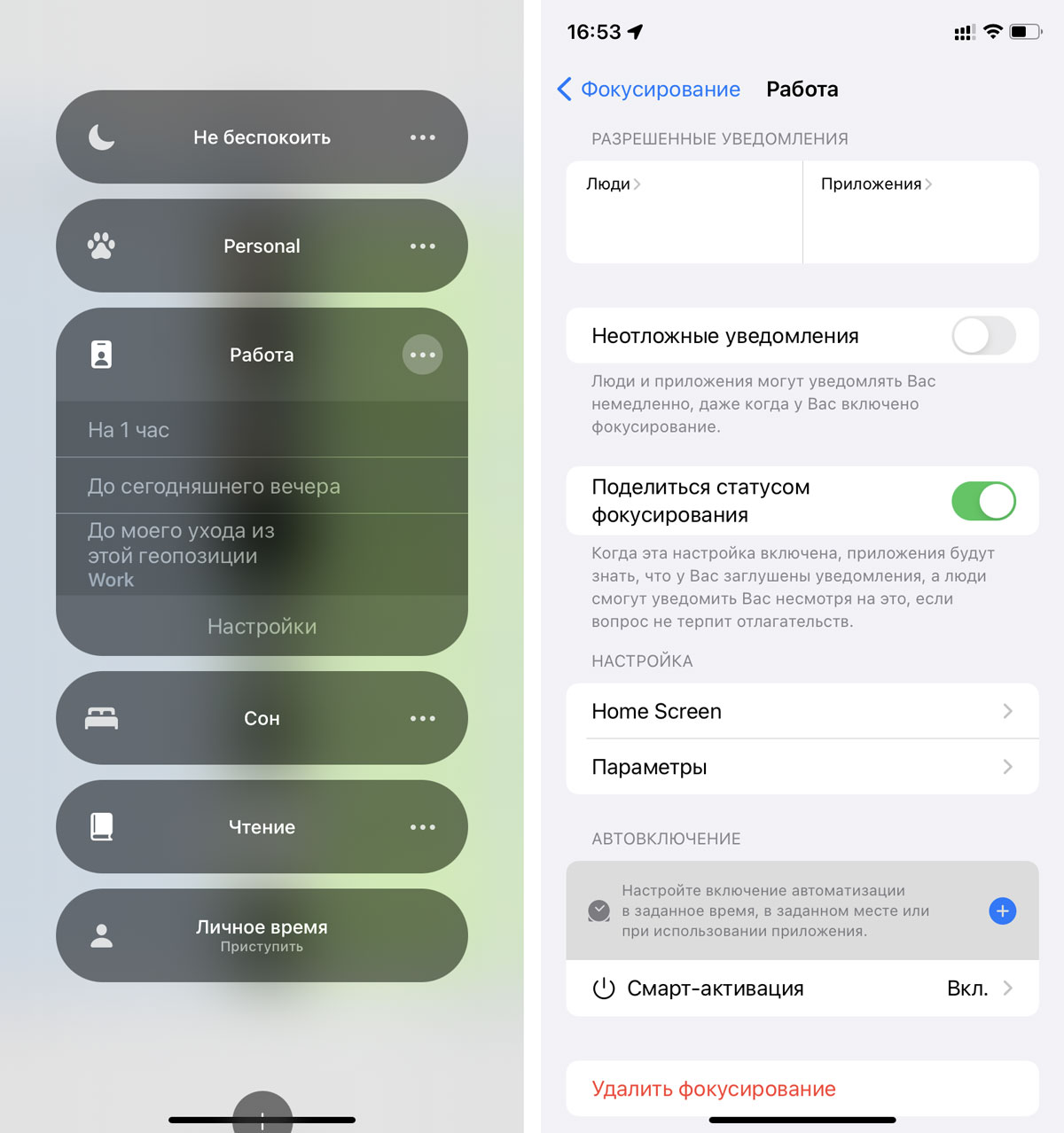
Otro inconveniente es que aún no puede configurar una respuesta automática, este es un error beta en la primera versión. Además, el estado de Focus solo es visible en la aplicación “iMessage”.
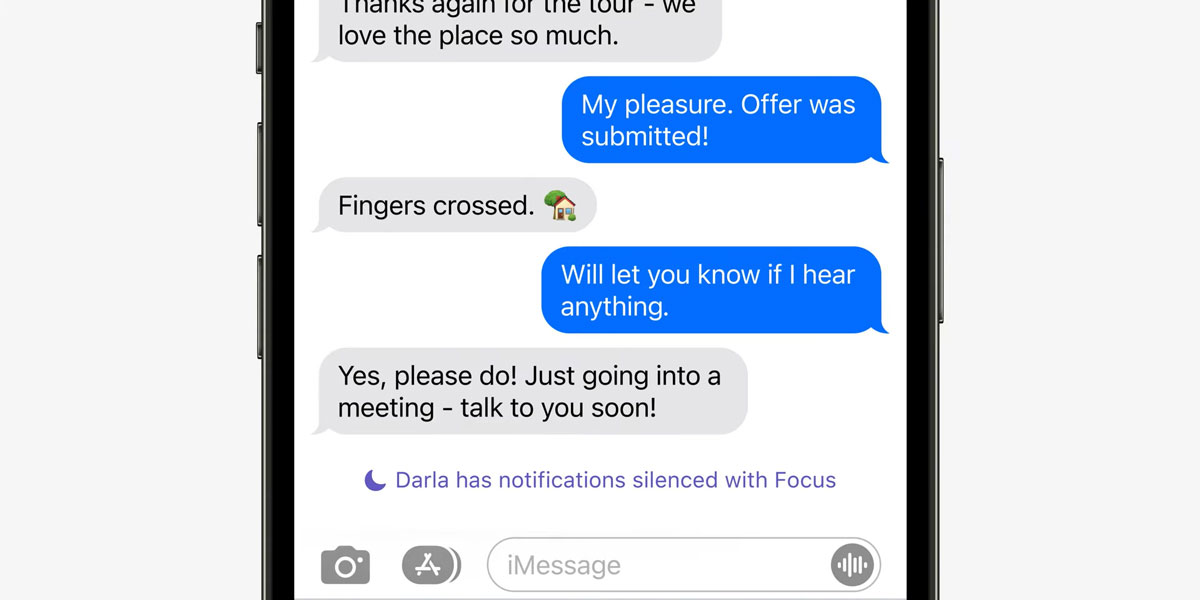
Modo dormir – todas las llamadas que no sean del libro de contactos, todas las aplicaciones simplemente están prohibidas, la pantalla se atenúa, se enciende automáticamente a las 23:00 y se apaga a las 6:00.
Modo de lectura Lo creé para que, cuando quiera, no me distraiga de mi libro favorito. Normalmente leo antes de acostarme, así que configuro el encendido automático de 20:00 a 21:00. Dejó llamadas de contactos seleccionados, admitiendo notificaciones solo desde Inicio y Recordatorios. Creé un escritorio separado para el lector: agregué Notas si quiero guardar algo de las citas y un widget de batería. Por supuesto, esta funcionalidad está en la propia aplicación, que yo uso, pero si necesitas tener una cita directa en tus notas o escribir algo tuyo de acuerdo a tus conclusiones, está bien.
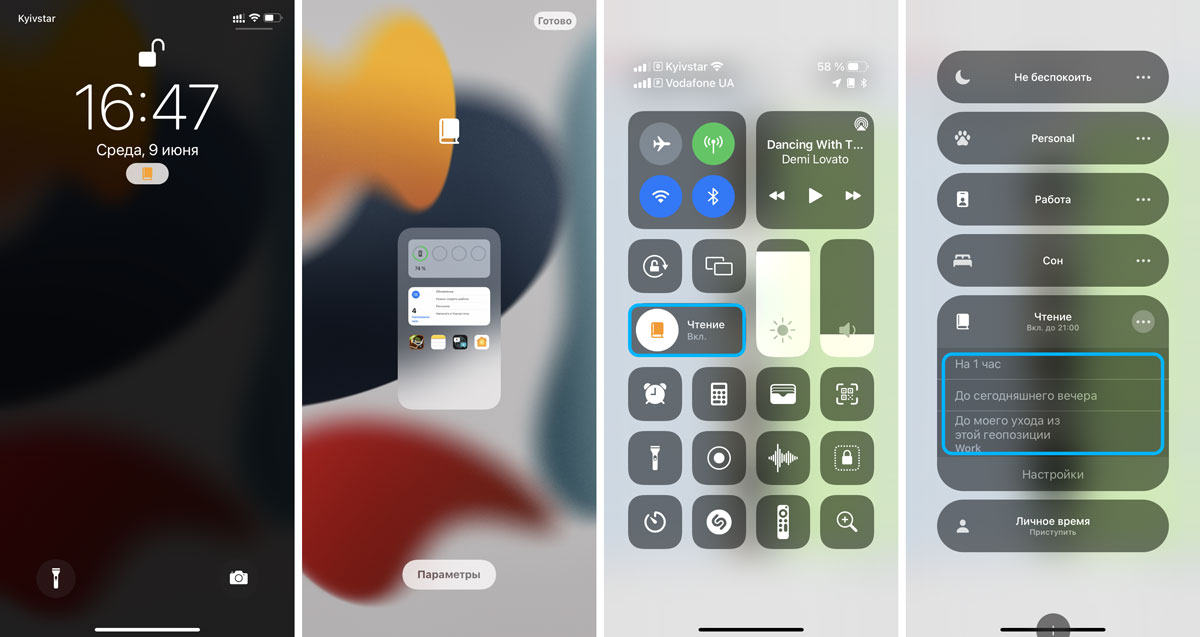
Lo bueno es que los modos se pueden configurar para que se habiliten automáticamente mediante la geolocalización. Es decir, cuando llega al trabajo, el modo Trabajo se enciende, salga, cambia a Personal.
Conclusión
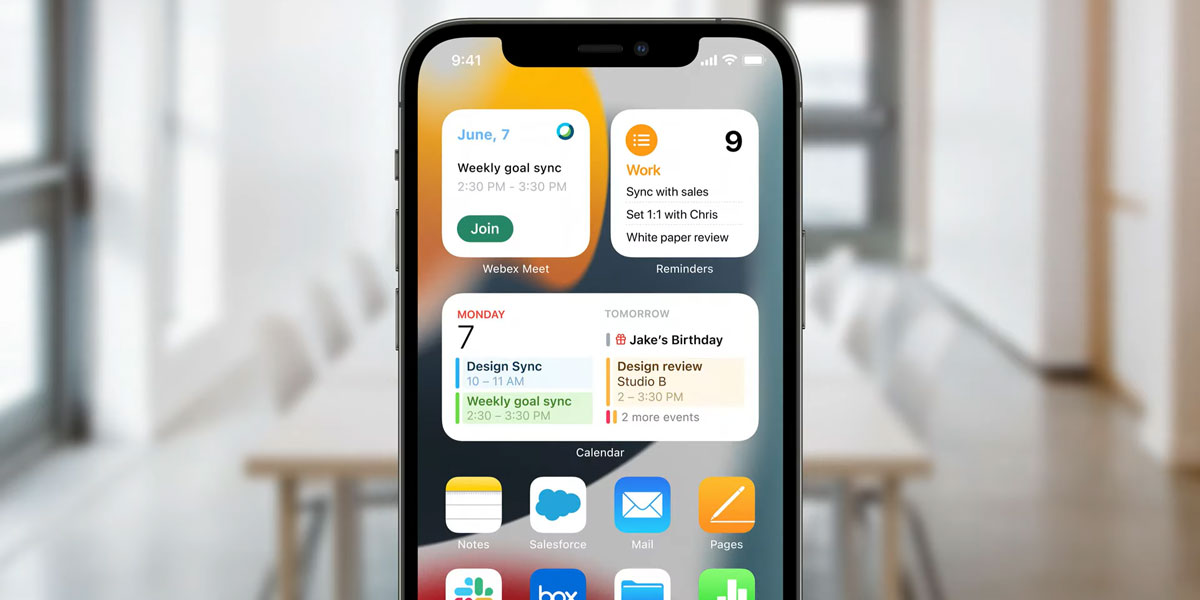
Realmente disfruté trabajando con modos. Esto es realmente conveniente, porque puede apagar todo, dejar la música y concentrarse en escribir el artículo. Anteriormente, tenía que activar el modo “No molestar”, pero usted mismo comprende que existe el riesgo de perderse algo importante, pero aquí simplemente personaliza todo para usted.
Estoy esperando que aparezcan las respuestas automáticas en iMessage. Bueno, sería bueno si se agregara soporte para notificación sobre modos al mismo FaceTime, también para ocultar la biblioteca de aplicaciones, cortando el acceso a las innecesarias.
También quiero personalizar el modo de entrenamiento, dejando solo música y cortando todas las llamadas durante 30 minutos mientras estoy en el gimnasio. Creo que este será un modo muy útil.
